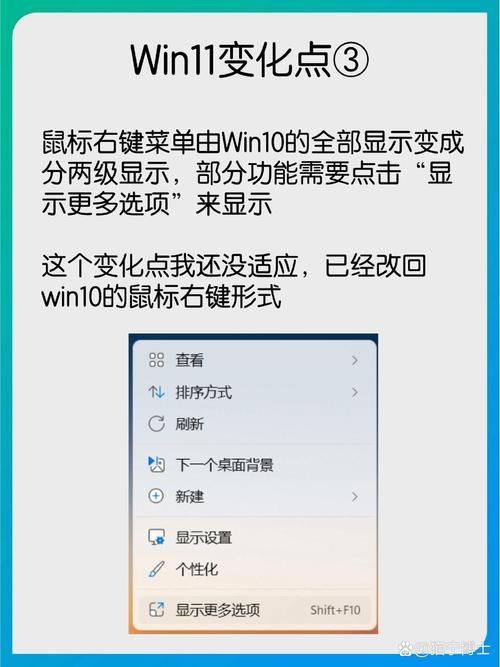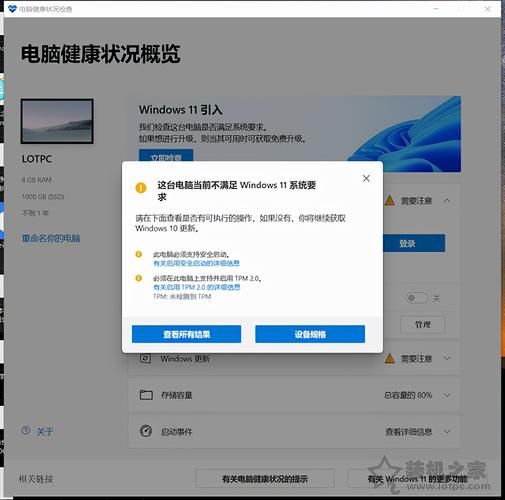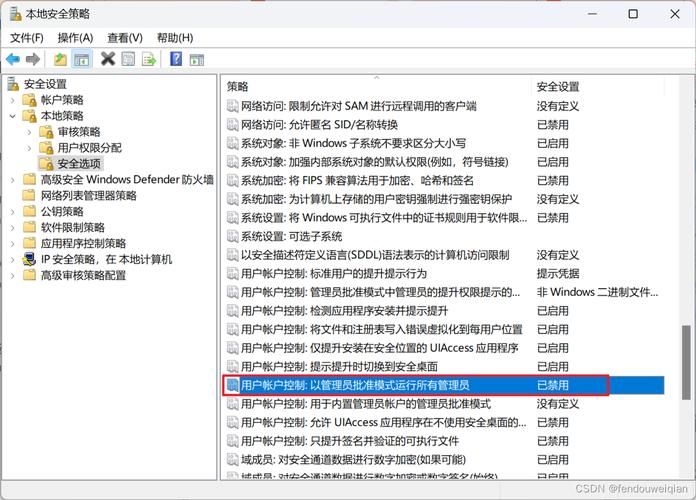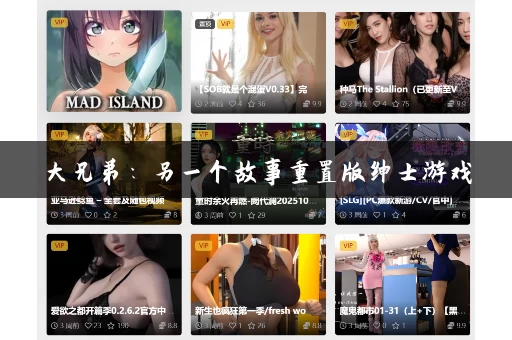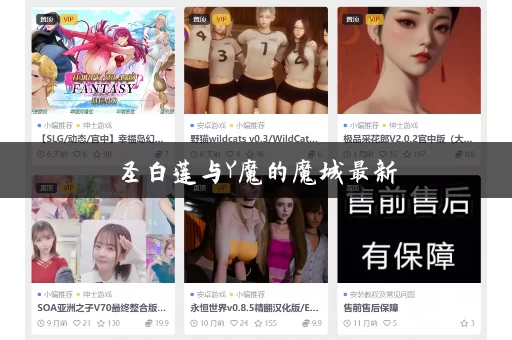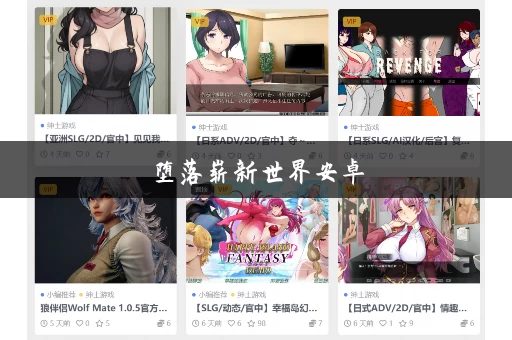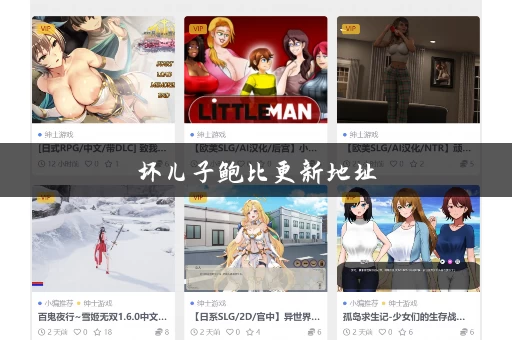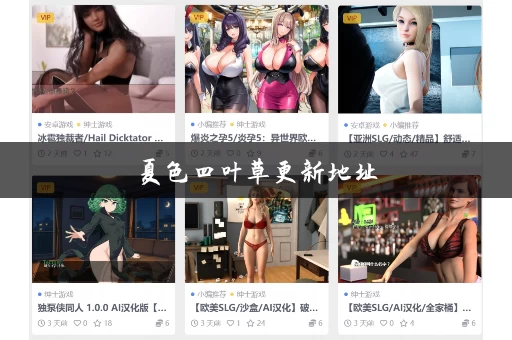哎,说起来电脑定位这玩意儿,还真有点让人摸不着头脑,不过别怕,咱慢慢唠,保准让你轻松搞定!标题是“电脑定位在哪里设置”,那咱们就一步一步来,像玩游戏一样,先过新手教程!
咱得知道为啥要设置电脑定位。你想啊,有些软件需要定位才能正常工作,比如地图导航,你总不能让电脑蒙着眼睛乱跑吧?再比如,有些游戏需要定位才能匹配到附近的玩家,想想跟隔壁老王一起打游戏,那画面太美我不敢看!还有啊,有些应用需要用到你的位置信息来提供个性化服务,比如天气预报,它能准确告诉你家门口刮几级风,多贴心!
当然,如果你对隐私比较在意,也可以选择关闭定位功能。这就像游戏里的隐身术,让别人找不到你,嘿嘿,想想还有点小刺激。
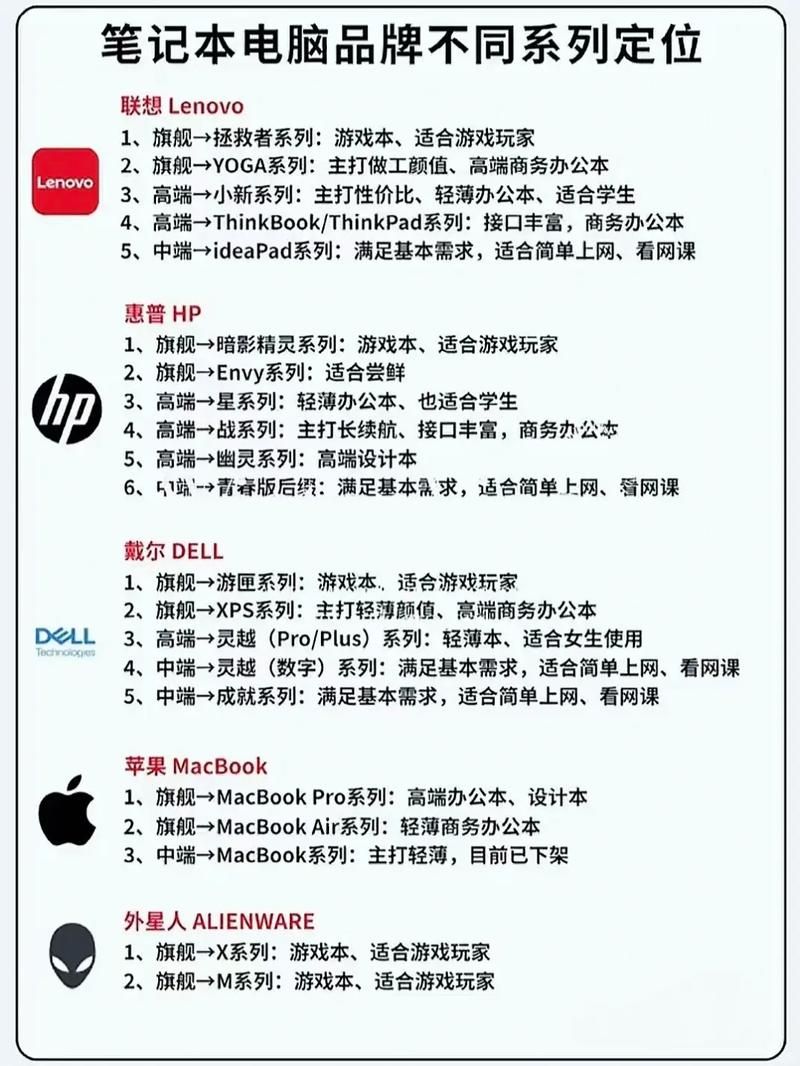
那么,问题来了,Win10和Win11的定位设置在哪儿呢?这可是个技术活儿,但是别担心,我会用简单的语言告诉你!
Win10系统下的定位设置:
1. 先找到“开始”菜单,就是屏幕左下角那个小旗子,点它!
小编温馨提醒:本站只提供游戏介绍,下载游戏推荐89游戏,89游戏提供真人恋爱/绅士游戏/3A单机游戏大全,点我立即前往》》》绅士游戏下载专区
2. 然后点“设置”,长得像个小齿轮,很好认。
3. 接下来,点“隐私”,这个选项比较隐秘,得仔细找找。
4. 点“位置”,终于找到啦!在这里,你可以选择开启或关闭定位服务,也可以选择哪些应用可以使用你的位置信息。
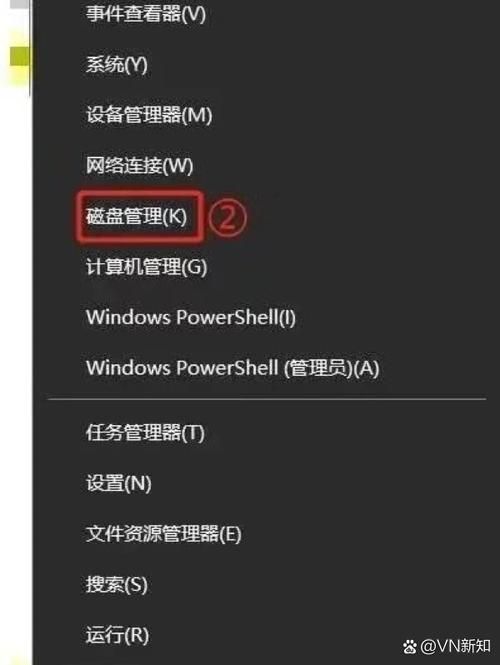
是不是很简单?就像打游戏一样,一步一步来,轻松过关!
Win11系统下的定位设置:
Win11的设置界面和Win10稍微有点不一样,不过别慌,咱也能轻松搞定!
1. 还是先点“开始”菜单,小旗子还在那里!
2. 然后点“设置”,小齿轮还在!
3. 这次,你得找“隐私与安全性”,名字稍微长了点,不过别怕,慢慢找!

4. 然后点“位置”,目标就在眼前!和Win10一样,在这里你可以选择开启或关闭定位服务,或者管理哪些应用可以使用你的位置信息。
是不是感觉so easy?就像玩游戏一样,只要掌握了流程,就什么都不怕!
为了方便大家理解,我做了个把Win10和Win11的设置步骤做个对比:
| 步骤 | Win10 | Win11 |
|---|---|---|
| 点击“开始”菜单 | 点击“开始”菜单 | |
| 点击“设置” | 点击“设置” | |
| 点击“隐私” | 点击“隐私与安全性” | |
| 点击“位置” | 点击“位置” |

除了以上步骤,我还想提醒大家几件事:
有些软件可能需要你手动授权才能使用你的位置信息,这时候别忘了点“允许”哦!
如果你担心隐私可以只允许一些你信任的应用使用你的位置信息。
有些时候,定位不准可能是因为GPS信号不好,或者周围环境干扰太大,这时候你可以尝试换个地方试试。
玩游戏也是一样,要学会灵活运用技巧,才能事半功倍!
我想问问大家,你们在设置电脑定位的时候,有没有遇到什么好玩儿或者棘手的欢迎大家分享自己的经验,一起交流学习,共同进步! 让我们一起轻松玩转电脑定位,就像玩游戏一样简单快乐!